Como consertar o Discord, desculpe, você foi bloqueado
Publicados: 2023-12-11Não entre em pânico se você estiver bloqueado e não conseguir acessar o Discord. Você pode resolver esse problema sem esforço usando as soluções compartilhadas neste artigo.
Os amigos aumentam a diversão do jogo. Conseqüentemente, o Discord permite que você interaja com seus amigos enquanto joga para torná-los mais divertidos. Sua alegria se transformou em desespero quando o Discord pediu desculpas com a mensagem de erro: “Desculpe, você foi bloqueado?”
Se sim, entendemos o quão frustrante essa experiência pode ser. No entanto, como você chegou a este artigo, pode respirar aliviado.
Este artigo orienta você nas melhores soluções possíveis para o problema “Desculpe, você foi bloqueado. Você não consegue acessar o erro Discord”. Porém, antes de discutir as soluções, é sempre melhor entender o que pode ter causado esse transtorno.
Você pode resolver um problema muito melhor se compreender suas possíveis causas. Portanto, a próxima seção compartilha o mesmo.
Causas da discórdia Erro “Desculpe, você foi bloqueado”
Abaixo estão os fatores que podem ser responsáveis pelo erro do Discord que você está enfrentando.
- Problemas no servidor Discord
- Problemas de conexão com a Internet
- Interferência de extensões do Chrome
- O programa antivírus está interferindo no Discord
Acima estão os possíveis motivos pelos quais você foi bloqueado no Discord sem violar nenhuma regra ou realizar qualquer atividade suspeita. Agora, vejamos as principais soluções para esse problema.
Como corrigir a mensagem “Desculpe, você foi bloqueado” do Discord
Aqui estão as soluções que você pode aplicar para corrigir o problema “Desculpe, você bloqueou. Você não consegue acessar o erro Discord”.
Correção 1: reinicie o aplicativo Discord
Antes de tentar qualquer correção relativamente complexa, reiniciar o aplicativo é uma solução fácil que você pode tentar corrigir a mensagem de erro bloqueada no Discord. Aqui estão as etapas que você pode seguir para fazer isso.
- Para começar, clique com o botão direito no espaço vazio da barra de tarefas.
- Em segundo lugar, escolhaGerenciador de Tarefas entre as opções disponíveis.
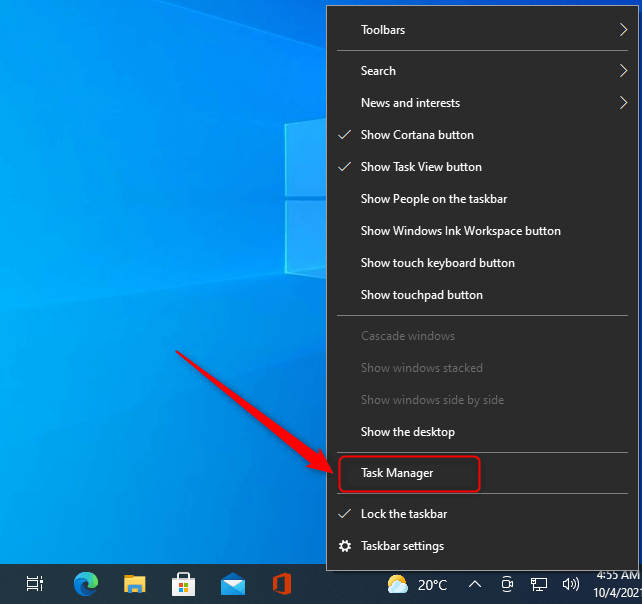
- Agora, localize as tarefas em andamento do Discord.
- Clique com o botão direito na tarefa Discord eem Finalizar tarefa, uma por uma.
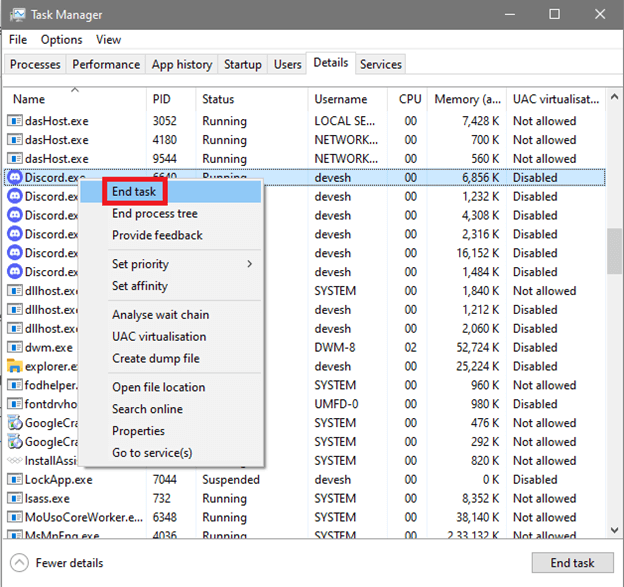
Leia também: Melhor bot de música Discord
Correção 2: tente usar a versão do aplicativo móvel
Outra coisa simples que você pode fazer é fazer login no Discord usando o aplicativo móvel. Fazer isso pode ajudar o Discord a reconhecer e desbloquear suas atividades se você estiver recebendo a mensagem de erro “Desculpe, você foi bloqueado” do Discord. Você pode obter o aplicativo Discord neste link.
Correção 3: remover extensões do Chrome
Algumas extensões do Chrome interferem na funcionalidade do Discord, resultando em problemas irritantes como a mensagem “Você foi bloqueado” do Discord. Portanto, aqui estão as etapas que você pode seguir para remover as extensões indesejadas do Chrome e corrigir o problema.
- Em primeiro lugar, selecioneo ícone do quebra-cabeça do Chrome.
- Agora, selecione a opção Gerenciar extensões.
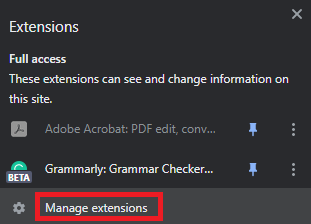
- Por último, você pode desativar ou remover quaisquer extensões suspeitas, indesejadas e de proxy/VPN.
Leia também: Como consertar falha na instalação do Discord [Resolvido]

Correção 4: desative seu antivírus temporariamente
Seu software antivírus pode confundir o Discord como prejudicial ao seu computador e interferir em sua operação. Portanto, você pode desativar temporariamente o software antivírus para resolver o problema. Você pode encontrar instruções para desativar o software antivírus em seu site oficial.
Correção 5: tente reiniciar seu roteador
Reiniciar o roteador pode corrigir problemas de conexão com a Internet e alterar seu endereço IP para ajudá-lo a resolver o problema “Desculpe, você foi bloqueado. Você não consegue acessar o erro do Discord”. Portanto, você pode seguir as etapas abaixo para reiniciar o roteador e resolver o problema.
- Em primeiro lugar, desconecte o modem e o roteador.
- Agora, espere trinta segundos até que o roteador e o modem esfriem.
- Após esperar 30 segundos, conecte o modem e ligue-o.
- Espere pacientemente por sessenta segundos.
- Depois de esperar 60 segundos, conecte o roteador e ligue-o.
- Por último, espere pelo menos dois minutos antes de usar o roteador e o modem.
Leia também: Como consertar o microfone Discord que não funciona no Windows 10, 11
Correção 6: desinstale o Discord e reinstale-o
Desinstalar e reinstalar o Discord corrige atualizações com bugs e outros problemas que podem ter levado ao erro “Desculpe, você foi bloqueado”. Portanto, aqui estão as etapas que você pode seguir para desinstalar e reinstalar o Discord para resolver o problema.
- Para começar, clique com o botão direito noícone do Windows na barra de tarefas.
- Em segundo lugar, escolha Aplicativos e recursos entre as opções disponíveis.
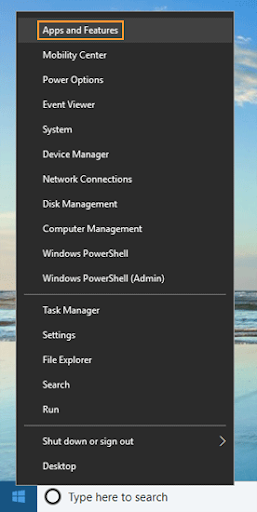
- Agora, encontreo Discord e clique nele.
- Escolha a opção Desinstalar .
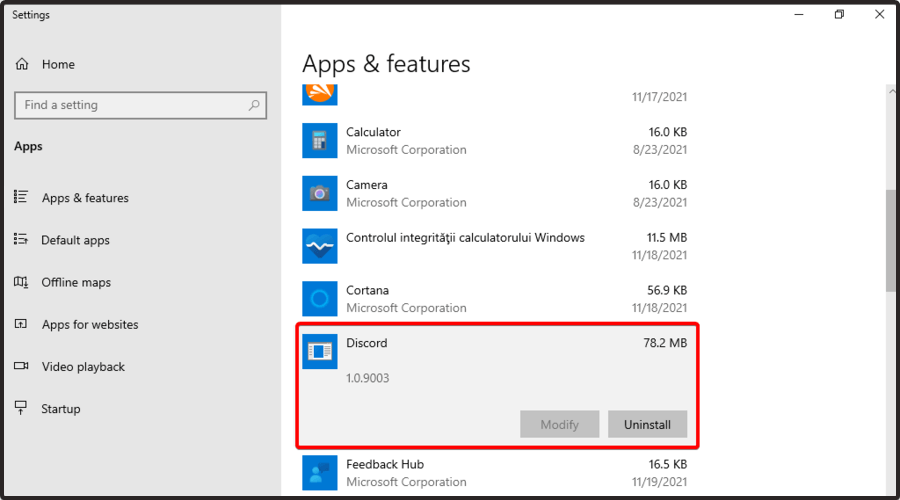
- Confirme a desinstalação do Discord.
- Aguarde a conclusão da desinstalação.
- Por último, você pode reinstalar o Discord no site oficial.
Correção 7: limpe os cookies e o cache do seu navegador
Cache e cookies acumulados podem acionar o Discord “Desculpe, você foi bloqueado. Você não consegue acessar o problema do Discord”. Portanto, limpar os cookies e o cache do navegador pode ajudar a resolver esse problema. Você pode seguir o processo abaixo para fazer isso.
Observação: aqui tomamos o Google Chrome como exemplo.As etapas para limpar cookies e cache são mais ou menos as mesmas em quase todos os navegadores.
- Em primeiro lugar, navegue até o menu kebab presente no canto superior direito da janela do Chrome.
- Em segundo lugar, escolhaMais ferramentas nas opções da tela.
- Agora, selecione a opção Limpar dados de navegação.
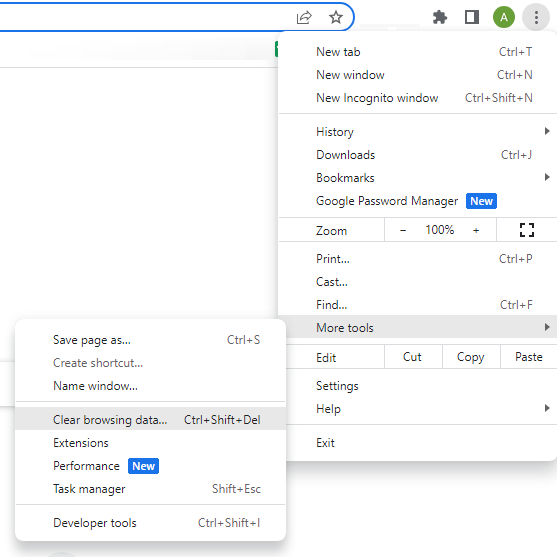
- SelecioneTodo o período nas opções disponíveis no menu de intervalo de tempo.
- Marque as caixas Cookies e outros dados do site e Imagens e arquivos armazenadosem cache.
- Por último, clique no botão Limpar dados .
Leia também: Como corrigir problema de travamento do Discord no PC com Windows
Correção 8: entre em contato com o suporte do Discord
Se nenhuma das soluções acima resolver o seu problema, você pode entrar em contato com a equipe de suporte do Discord como último recurso. Aqui estão as etapas para fazer isso.
- Em primeiro lugar, navegue até a página de suporte do Discord .
- Em segundo lugar, role para baixo até o final da página para localizar e selecionar a opção Ajuda e Suporte .
- Agora, você precisa inserir seu endereço de e-mail e escolher o tipo de pergunta.
- Insira o assunto e a descrição do seu problema.
- Por último, envie sua solicitação e espere pacientemente a resposta do Discord.
Problema do Discord “Desculpe, você foi bloqueado” resolvido
Este artigo apresentou várias correções para o problema “Desculpe, você foi bloqueado. Você não consegue acessar o problema do Discord”. Você pode começar a solucionar a mensagem de erro com a primeira correção e continuar avançando até que o problema seja resolvido.
Leia também: Como corrigir o erro ‘Ocorreu um erro de JavaScript no processo principal’ no Discord {RESOLVIDO}
Se precisar de mais ajuda para resolver este problema ou tiver alguma sugestão sobre este artigo, informe-nos através da seção de comentários. Nos veremos em breve com outro guia técnico útil. Até então, esperamos que você permaneça conectado conosco.
